8 melhores aparadores de GIF para aparar/cortar GIFs em todas as plataformas [Novo 2023]
Ao contrário de PNG, JPG, WebP e outros formatos de imagem comuns, não é fácil cortar ou aparar um GIF animado diretamente. Se você deseja encurtar um GIF ou cortar o primeiro ou o último quadro indesejado, é necessário usar um Aparador de GIF. Neste artigo, você pode obter 8 excelentes aparadores e cortadores de GIF. Além disso, você também pode obter 8 maneiras fáceis de cortar um GIF em seu computador ou celular com as etapas detalhadas. Basta ler e conferir.
Lista de guias
Parte 1: Os 2 principais softwares de aparador de GIF para manter a alta qualidade Parte 2: Os 3 principais cortadores de GIF online para cortar GIFs de graça Parte 3: Os 3 principais aplicativos de aparador de GIF para iPhone e Android Parte 4: Perguntas frequentes sobre o corte de GIFParte 1: Os 2 principais softwares de aparador de GIF para manter a alta qualidade
GIFs são famosos em todo o mundo. É usado para momentos engraçados ou icônicos que você pode usar como resposta. Para criar sua imagem animada, use um aparador de GIF para cortar as partes indesejadas, e duas ferramentas eficazes podem ajudá-lo a editar seus GIFs favoritos em seu computador.
1. AnyRec Video Converter
Embora este software converta principalmente vídeos e áudio, ele também oferece um cortador GIF especial para suas fotos. Você pode criar do zero enviando vídeos ou fotos e depois alterar a duração para ajustar a duração. A melhor parte do AnyRec Video Converter é que ele fornece configurações avançadas de saída para alterar a resolução, taxa de quadros e animação em loop. Experimente o melhor cortador de GIF no Windows ou Mac clicando no botão “Download”.

Poderoso aparador de GIFs onde o usuário pode fazer upload de fotos ilimitadas para criar e editar GIFs.
Altere a duração da animação e adicione a taxa de quadros de até 24FPS para um movimento mais suave.
Altere a posição da imagem com controles como Ahead, Behind, Forward e Backward.
Ofereça mais ferramentas para várias edições, incluindo conversor de vídeo, compressor, marca d'água e muito mais.
Download seguro
Download seguro
Passo 1.Instale AnyRec Video Converter em seu computador clicando no botão “Download”. Depois de seguir as instruções de instalação, AnyRec Video Converter será aberto automaticamente. Em seguida, você pode clicar no botão “Adicionar” na tela principal ou no botão “Adicionar arquivo” na parte superior para enviar seu GIF.
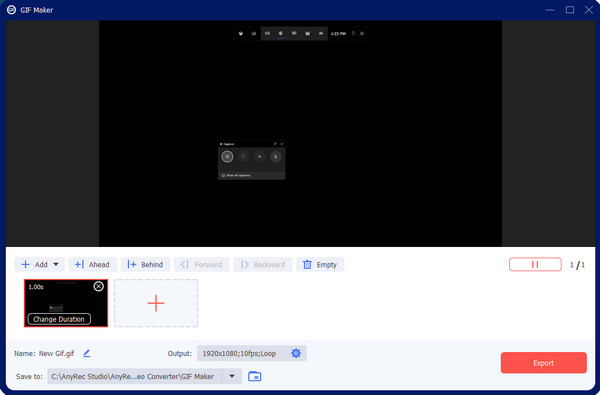
Passo 2.Em seguida, você pode clicar no botão “Cortar” com um ícone de tesoura para cortar a duração e o quadro do seu GIF. Você pode cortar o GIF arrastando o controle deslizante. Ou você pode simplesmente definir a hora de início e de término para alterar a duração do GIF. E você pode cortar seu GIF em vários, dividindo-os.
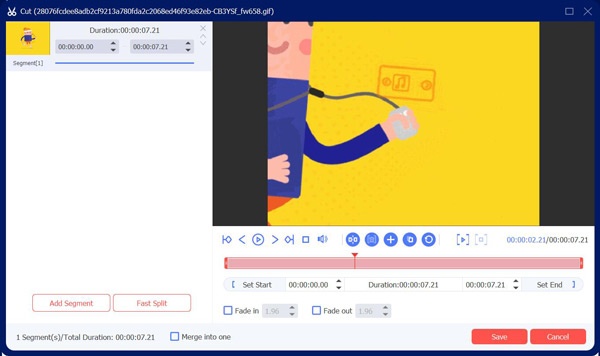
Etapa 3.Você pode ir para o menu “Saída” à direita da tela. Clique na lista suspensa para formato, resolução, taxa de quadros, modo de zoom e outros. Salve as alterações em seu GIF clicando no botão “OK”. E então clique no botão "Exportar" para obter seu GIF.
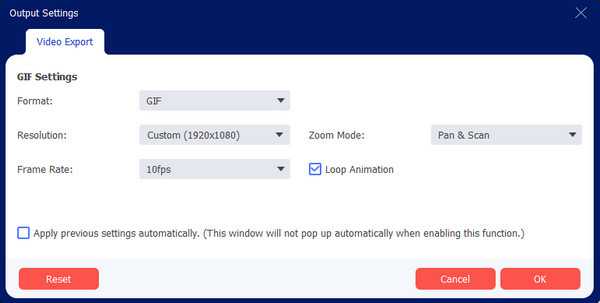
2. Photoshop
É um desktop profissional conhecido por seus recursos de edição eficazes. Além de ajustar a curva de cores, aplicar uma tela verde ou remover manchas em suas fotos, o Photoshop também permite que você corte um GIF. Os recursos incluem conversão de vídeos em GIFs, criação do zero e muito mais. Também pode ser um aparador e cortador profissional de GIF. O único problema com essa solução é que ela não consegue ler GIFs em quadros, dificultando a edição da animação.
Passo 1.Abra o Photoshop no seu computador e vá para o menu “Arquivo”. Selecione a opção “Abrir” para fazer upload do arquivo GIF da sua pasta. Assim que os quadros estiverem na seção “Linha do tempo”, selecione o quadro que deseja excluir e clique no botão “Lixeira” para realizar a ação.
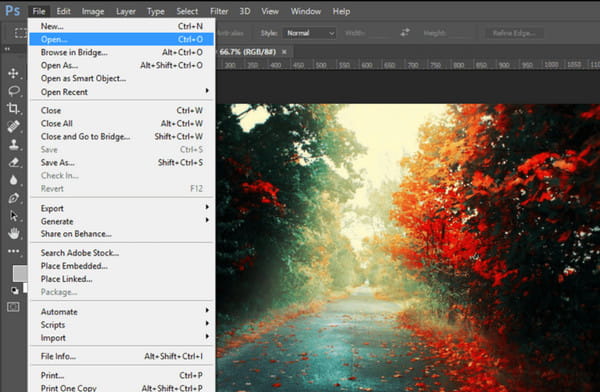
Passo 2.Você pode remover vários quadros de uma vez pressionando a tecla “Ctrl” e escolhendo os quadros. Para salvar a saída, vá ao menu “Arquivo” e selecione a opção “Salvar para Web”. Repita as etapas se desejar editar mais arquivos GIF.
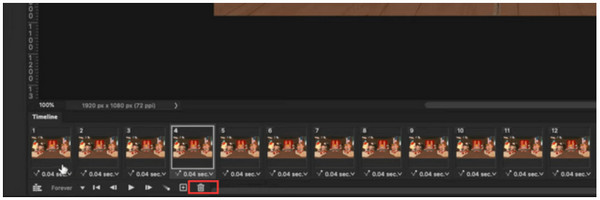
Parte 2: Os 3 principais cortadores de GIF online para cortar GIFs de graça
É possível cortar GIFs usando uma ferramenta online? Definitivamente sim! Os editores de imagem baseados na Web geralmente são gratuitos e não requerem um iniciador para iniciar a edição. Além disso, uma ferramenta online é conveniente se você deseja evitar a instalação de um aparador de GIF de terceiros.
1. Ezgif
Ezgif é uma ferramenta online com várias soluções de edição de vídeo, áudio e imagem. Esta ferramenta é especial para GIF, portanto também pode ser um aparador de GIF. Ele permite que você remova quadros de uma imagem animada extraindo quadros ou cortando a duração. Ezgif também fornece as melhores funções para criar GIFs de outros arquivos de mídia, como videoclipes e imagens com outros formatos. Você pode acessar esta ferramenta online em qualquer navegador moderno.
Passo 1.Digite Ezgif na barra de pesquisa do seu navegador e clique no resultado superior. Clique no botão “GIF Maker” no canto superior esquerdo do site principal. O menu revelará outras opções; clique no botão "Cortar". Clique no botão “Escolher arquivo” ou cole o URL da imagem para fazer upload do arquivo GIF. Confirme a seleção clicando no botão "Upload".
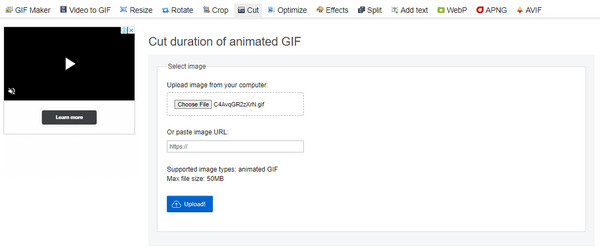
Passo 2.Clique no botão "Cortar" ao lado de Sobreposição. Você pode optar por cortar o GIF por número de quadro ou tempo/segundos. Especifique o número nas opções de corte. Finalize a edição clicando no botão “Duração do corte” e salve a saída em seu computador.
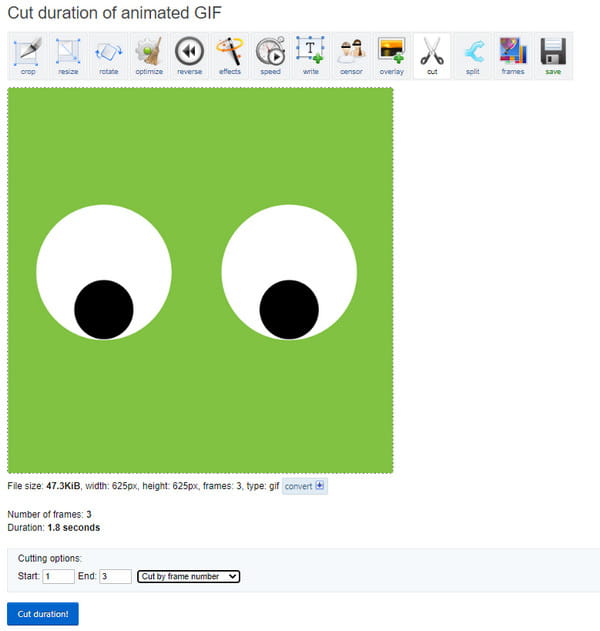
2. Criador de GIF e Editor de GIF
Outro aparador de GIF gratuito com uma interface simples. O melhor dessa ferramenta online é que você pode fazer um GIF animado com vídeo do seu celular (Android/iOS). Outras funções também ajudam a extrair e compartilhar quadros com seus amigos. Explore outras ferramentas relacionadas do GIF Maker para outras edições de mídia.
Passo 1.Visite o site oficial do GIF Maker. Arraste e solte o arquivo da sua pasta e aguarde o processo terminar. Clique no botão “Iniciar” para prosseguir.
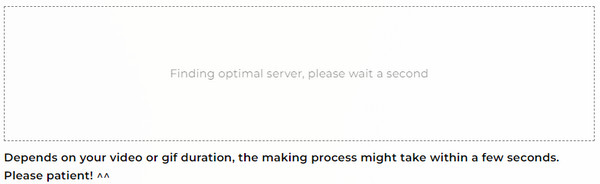
Passo 2.Selecione a duração que deseja remover ou edite a altura e largura do GIF. Após a edição, salve a saída clicando no botão "Download".
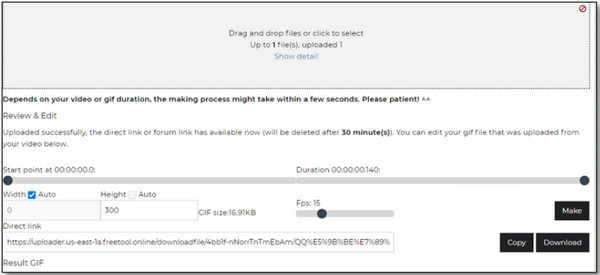
3. Lunático
Conhecido por seu aparador de GIF online multifuncional, o Lunapic é uma ferramenta recomendada para edição de GIF; você pode cortar, aparar e recortar GIFs online com isso. Possui configurações mais avançadas, como descrição de arquivo, otimização e muito mais. Lunapic é confiável para edição, desenho, mistura, mudança de cor e adição de texto. Use esta ferramenta online sem pagar ou se inscrever.
Passo 1.Visite o site do Lunapic e carregue o GIF em sua interface. Selecione o menu “Animação” e escolha a opção “Editar Animação GIF”.
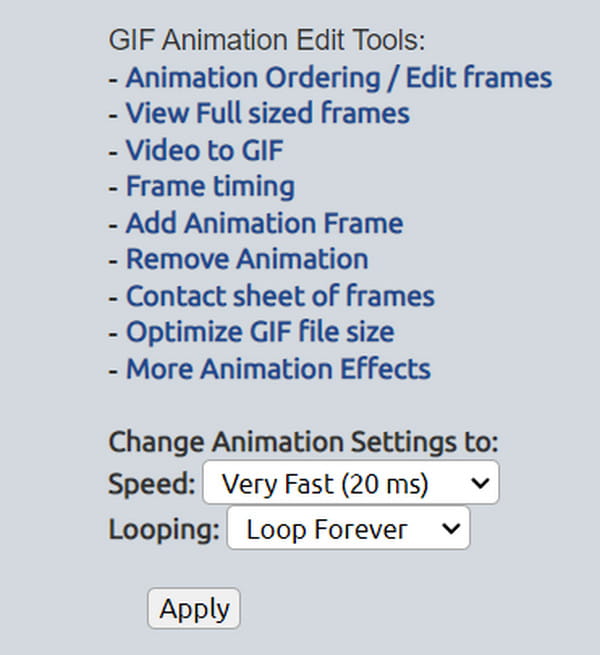
Passo 2.Se desejar visualizar todos os quadros GIF, selecione a opção “Ordenação de Animações”. Remova todos os quadros indesejados clicando no botão “X”. Depois disso, selecione o botão “Salvar alterações” para salvar o GIF editado.
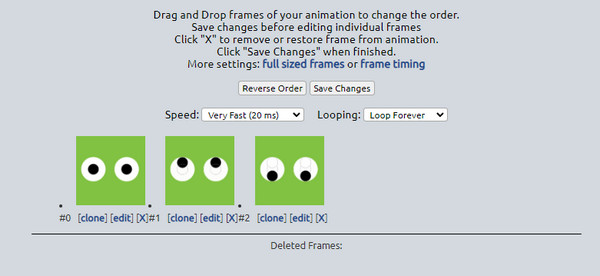
Parte 3: Os 3 principais aplicativos de aparador de GIF para iPhone e Android
Os aparadores de GIF também estão disponíveis para smartphones. A única coisa que você precisa se preocupar é se o download de um aplicativo é eficaz para cortar seus GIFs e fácil de usar. Para você ter uma ideia, aqui estão os aplicativos recomendados para Android e iOS.
1. Criador e editor de GIFs da Momento
Este aplicativo possui várias soluções para edição de imagens no seu iPhone. Ele suporta vários tipos de imagem, incluindo fotos ao vivo e GIFs. você pode facilmente converta suas fotos ao vivo em GIFs com a ajuda deste aplicativo. Ele fornece uma biblioteca de adesivos, texto, filtros e molduras para embelezar suas fotos. Além disso, você pode compartilhar diretamente a saída em suas redes sociais como TikTok, WhatsApp, LINE e muito mais.
Passo 1.Abra a App Store e baixe o aplicativo. Depois, inicie o GIF Maker e importe a foto que deseja editar. Navegue e toque no botão "Cortar" para aparar ou cortar o GIF.
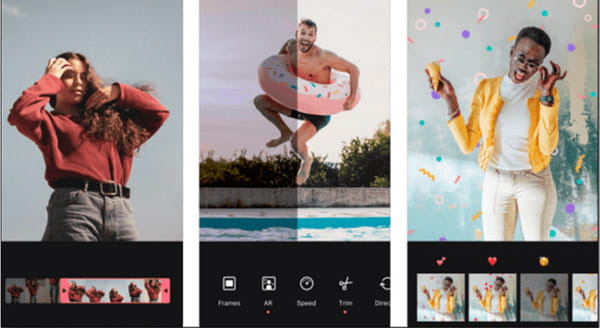
Passo 2.Como as opções estão disponíveis nesta parte, você pode aplicar filtros, ajustar a velocidade e fazer mais edições. Quando terminar, toque no botão "Salvar" ou compartilhe seu GIF nas redes sociais.
2. PicsArt GIF e criador de adesivos
Outro aparador de GIF para iPhone que você pode usar é o PicsArt GIF. Possui um gerador de GIF impressionante e abrangente que aprimora as imagens. Ele torna a edição mais acessível com a câmera do aplicativo, máscaras animadas e outros elementos essenciais para adicionar. Capture várias imagens no modo burst e crie um GIF novo e engraçado!
Passo 1.Baixe e instale o aplicativo na App Store. Inicie-o, vá ao menu “Editar” e carregue o GIF desejado da galeria.
Passo 2.Na barra de ferramentas na parte superior da tela, toque no botão "Cortar" e ajuste o cortador de quadro para a duração desejada. Salve o GIF editado tocando no botão "Salvar".
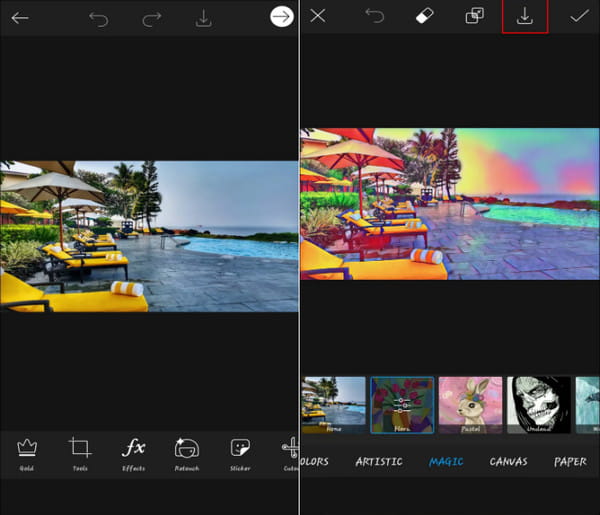
3. Criador de GIFs - Editor de GIFs
Se você é um usuário do Android, este aparador de GIF é uma boa escolha. Ele fornece todas as opções necessárias para editar imagens e mais de cem adesivos para criar um GIF atraente. Você também pode usar esta ferramenta para fazer GIFs de discórdia. Baixe GIF Maker - GIF Editor gratuitamente na Play Store.
Passo 1.Instale o aplicativo da Play Store e inicie-o. Procure a foto que deseja editar na galeria do seu telefone. Toque no botão "Editar" e mova o cortador para cortar o GIF.
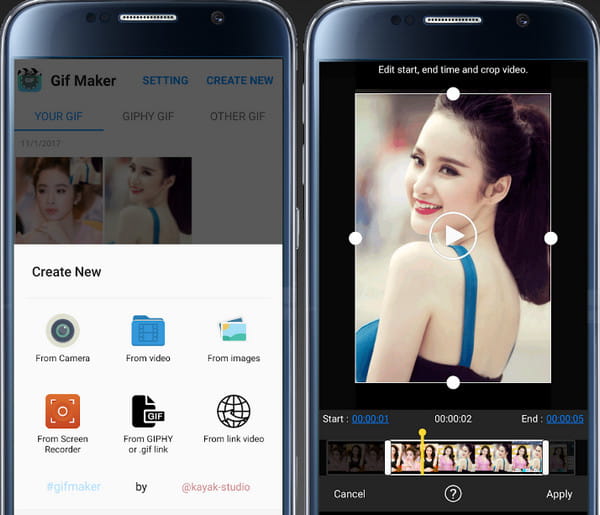
Passo 2.Toque no botão "Aplicar" para cortar as peças. Você pode salvar ou compartilhar o resultado com seus amigos através das redes sociais.
Parte 4: Perguntas frequentes sobre o corte de GIF
-
Como extrair quadros do meu arquivo GIF?
Abra um navegador e pesquise Picasion. Clique no botão “Dividir um GIF” próximo à opção WebCam para GIF na parte inferior direita da janela. Importe o GIF e visualize todos os quadros. Depois de selecionar as molduras desejadas, clique no botão “Salvar todas as molduras” para salvá-las como fotos.
-
É possível transformar várias fotos em um GIF?
Sim. MiniTool MovieMaker possui os recursos certos para transformar fotos em GIFs. Primeiro, abra o software e clique em "Modo completo" para entrar na interface. Carregue todas as imagens que deseja converter e reorganize-as de acordo. Na janela “Exportar”, clique no botão “Exportar” e altere o formato de saída para GIF.
-
Posso adicionar música aos meus GIFs aparados?
Não. Embora os GIFs pareçam videoclipes por causa de uma sequência de movimento, é um formato de imagem. Portanto, é impossível colocar uma faixa de áudio em um GIF. No entanto, você pode compilar imagens com um criador de vídeo.
Conclusão
Finalmente, você pode remover as partes desnecessárias do GIF e compartilhá-lo com seus amigos para fazê-los rir. Você pode criar e editar imagens em seu telefone e computador com os aparadores de GIF recomendados. Para edição de imagem profissional e eficaz, baixe o AnyRec Video Converter no Windows e Mac.
Download seguro
Download seguro
